好物分享 - AList
提示
有了它,手上的NAS瞬间不香了呢!白嫖怪狂喜!
介绍
AList一个支持多种存储的文件列表程序,它可以将几十种不同的存储方式整合到一个列表中,包括本地文件、网络云盘、网络相册等等。其中网络云盘支持二十余项。初识它是油管上看到使用闲置手机搭建的,当时就觉得很酷。虽然没有闲置手机,但是有闲置的服务器,就想着在自己服务器上搭建一个,于是就有了这篇文章。
安装
笔者这里选择了docker-compose的方式进行安装,具体安装方法可以参考官方文档。
version: '3.3'
services:
alist:
restart: always
volumes:
- '/etc/alist:/opt/alist/data'
ports:
- '5244:5244'
environment:
- PUID=0
- PGID=0
- UMASK=022
container_name: alist
image: 'xhofe/alist:latest'
如果你只想使用docker安装,可以使用以下命令:
docker run -d --restart=always -v /etc/alist:/opt/alist/data -p 5244:5244 -e PUID=0 -e PGID=0 -e UMASK=022 --name="alist" xhofe/alist:latest
随后在服务器终端上运行:
docker-compose up -d
如果默认用上面docker-compose进行安装,服务将在端口5244上运行,你可以通过http://ip:5244访问。
当你成功出现以下界面时,恭喜你,安装成功了!
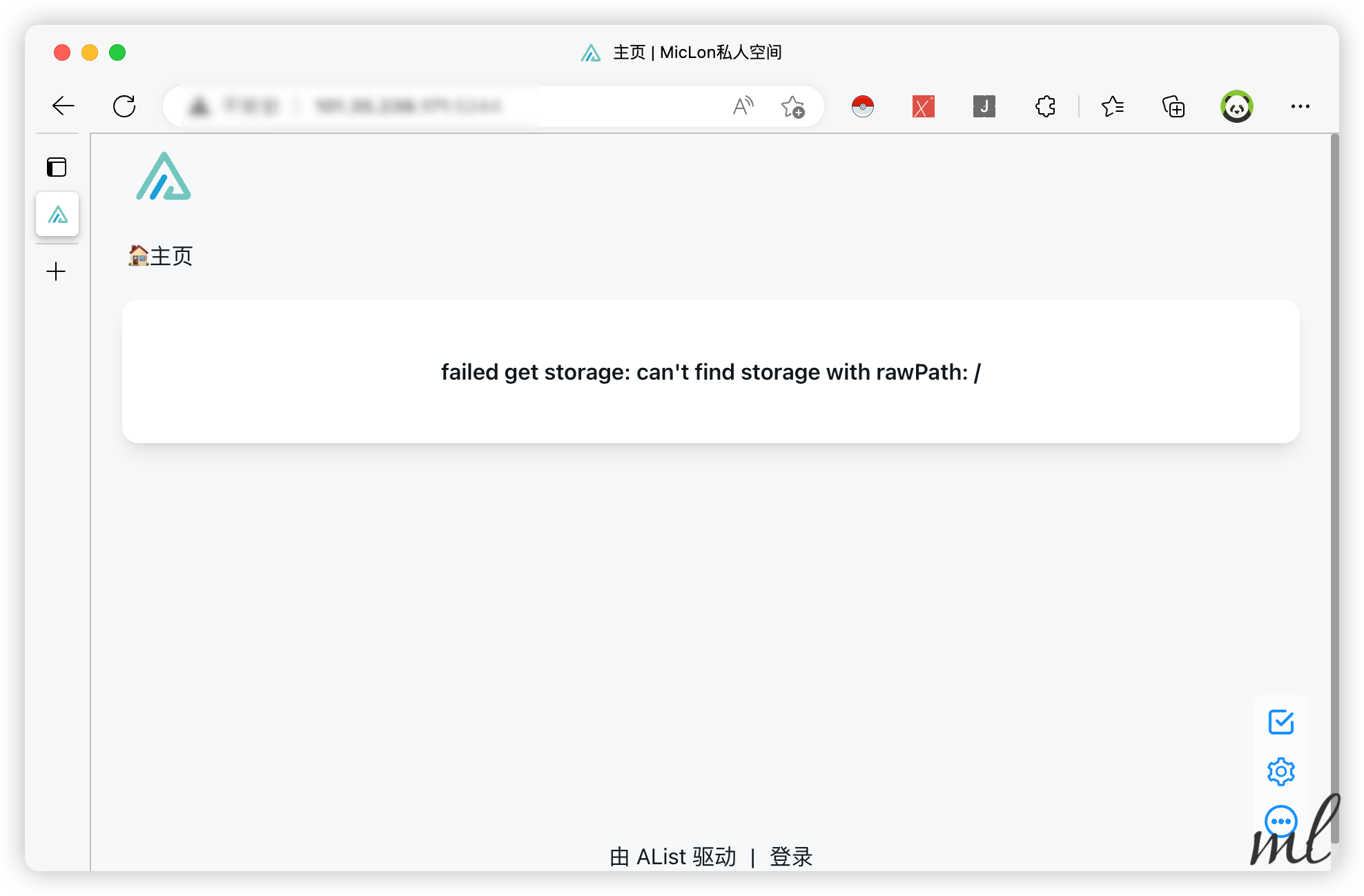
配置
上面图片中出现的错误提示,是因为我们还未能配置任何存储,所以我们需要配置一下。
点击下方登录,进入管理界面。如果不知道密码需要进入docker容器,输入:
docker exec -it alist /bin/bash
./alist admin
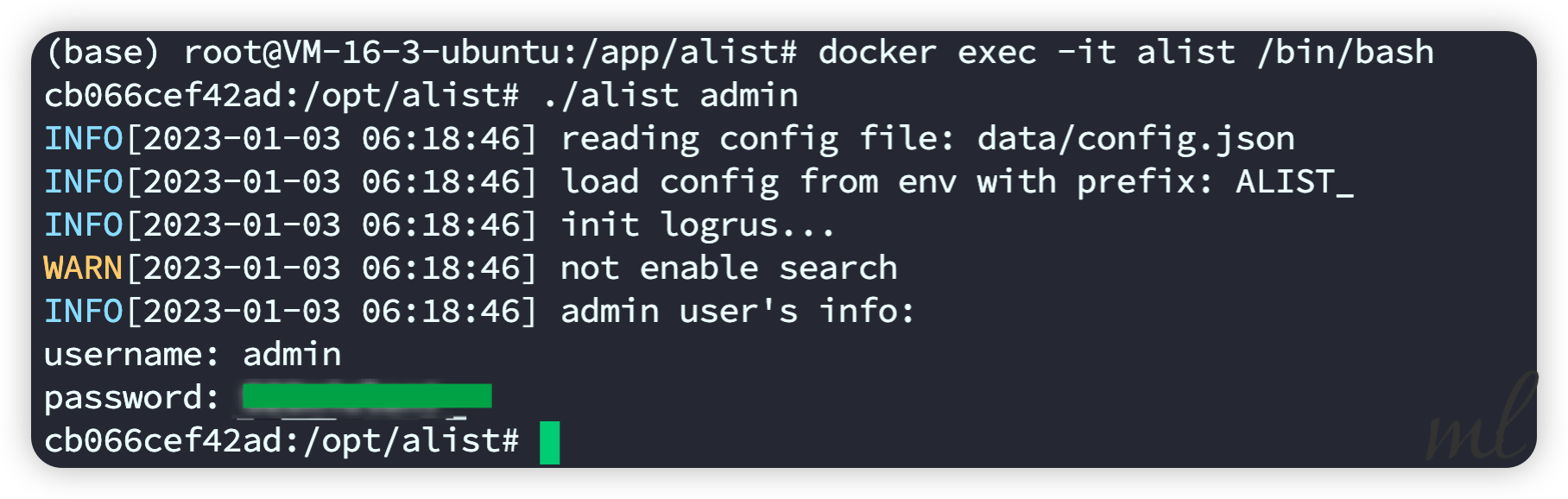
接下来即可添加存储,这里以添加阿里云为例。
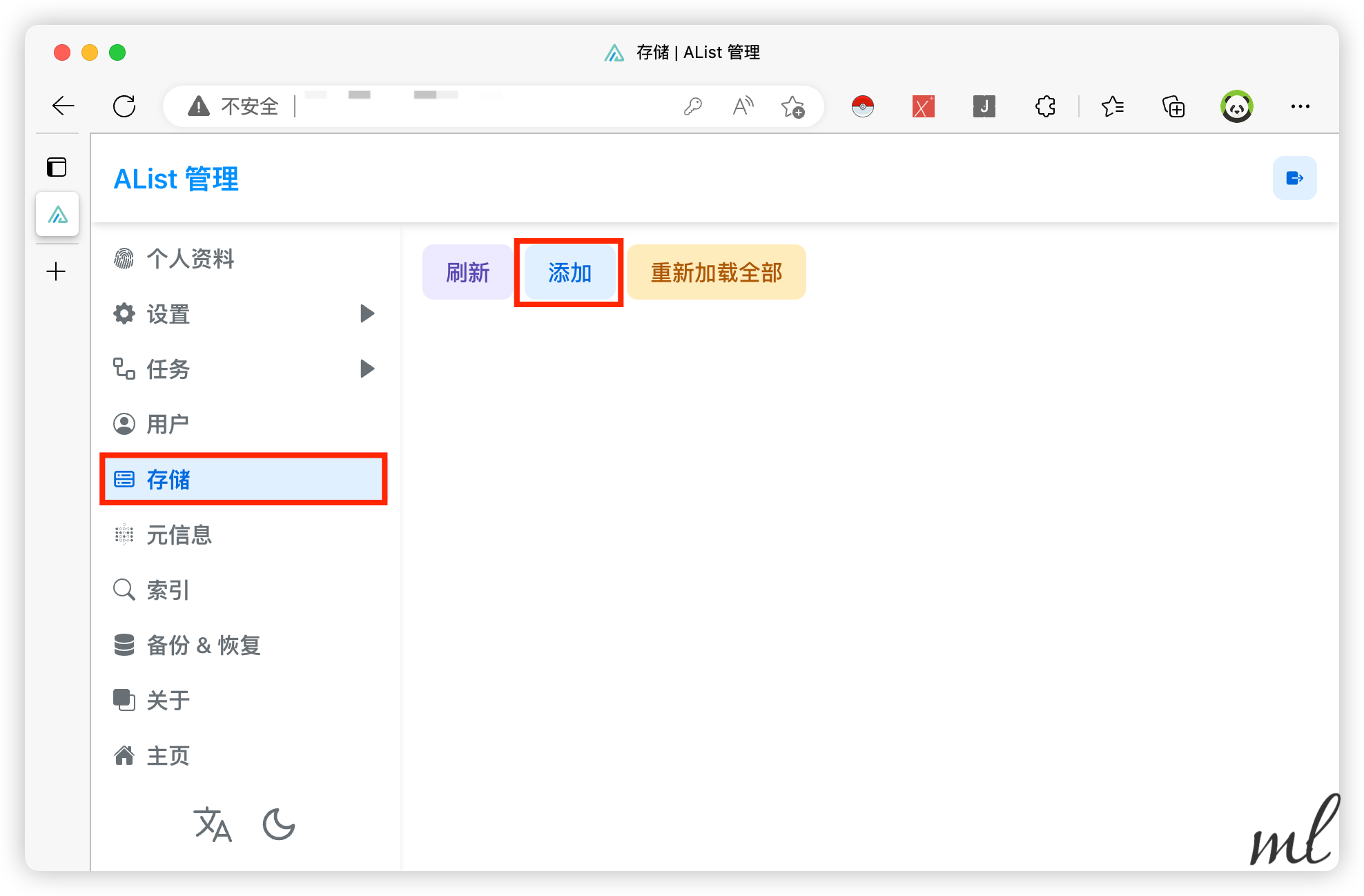
阿里云盘需要获取刷新令牌,用于更新token,这里需要使用阿里云盘的刷新令牌,具体获取方法可以参考官方文档。
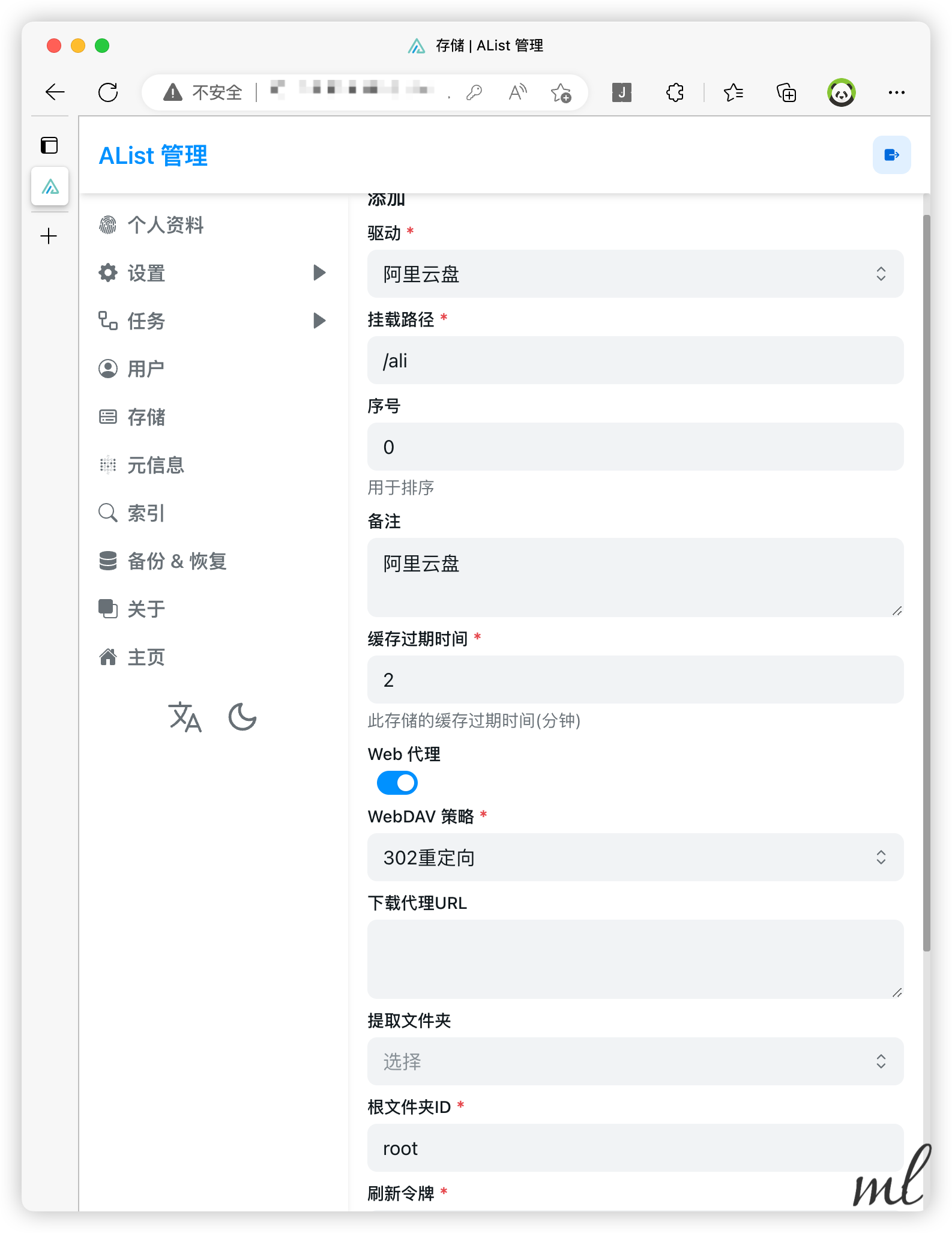
添加成功后,即可在列表中看到你的阿里云盘了。
进入首页,即可看到你的阿里云盘文件列表了。
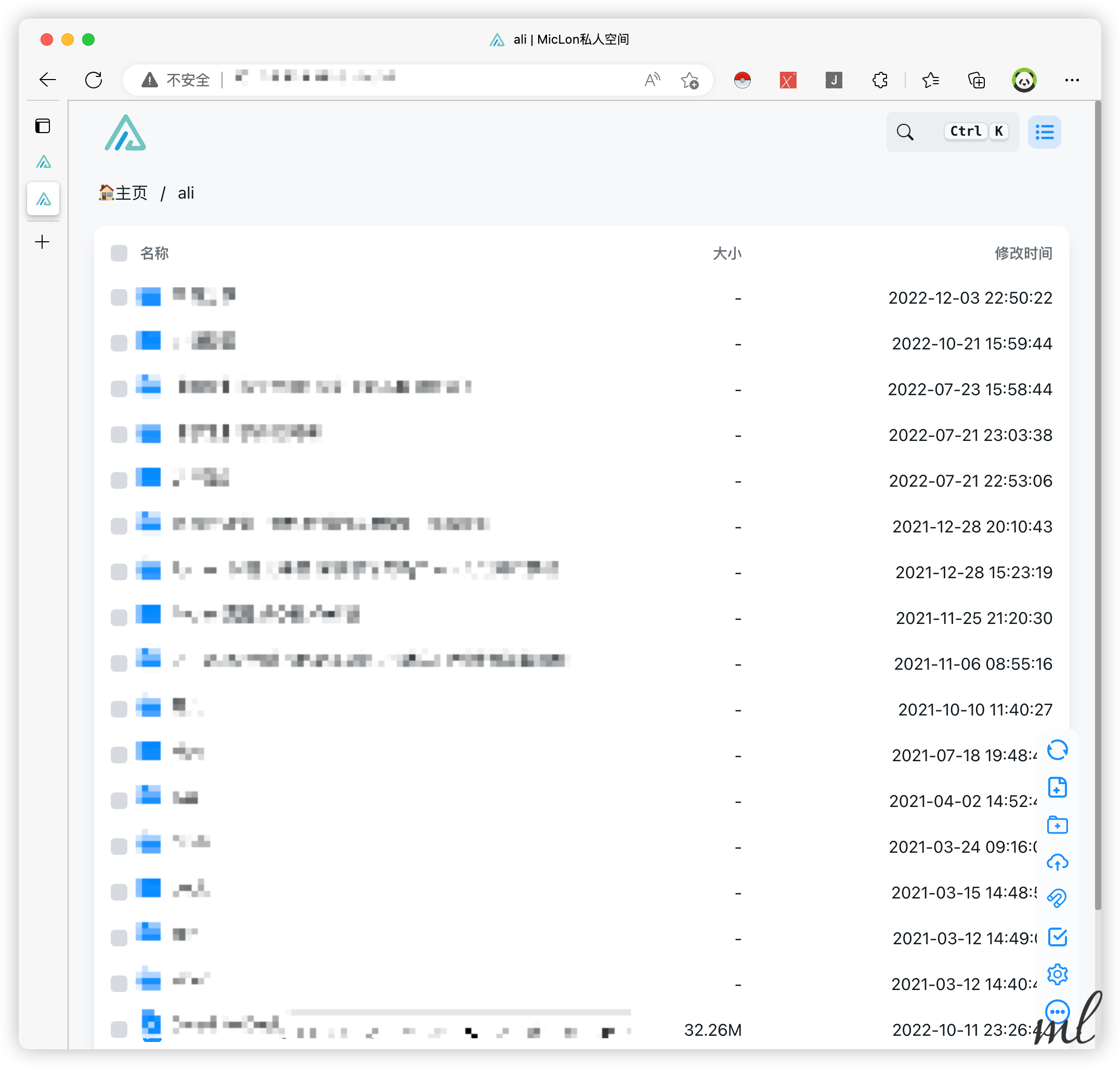
其他存储方式,可以参考官方文档。
页面加密
笔者发现,如果你的AList是公网可访问的,那么你的文件列表也是公开的,这样的话,你的文件列表就不安全了。所以,我们需要对页面进行加密。
进入管理页面,点击元信息后,如下图所示:
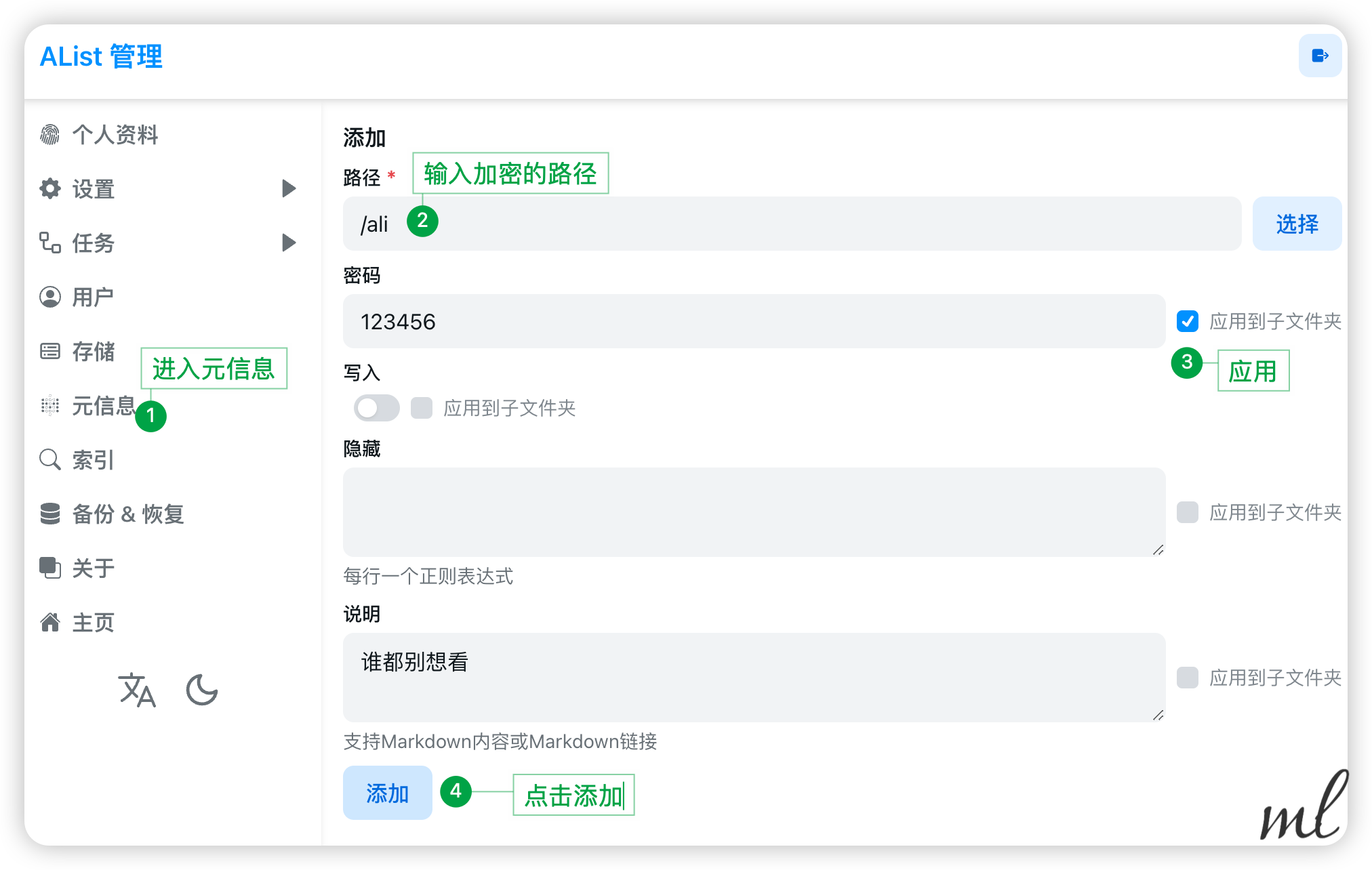
WebDAV
WebDAV是一种网络协议,它允许用户通过网络连接直接访问存储在服务器上的文件。AList支持WebDAV,可以通过WebDAV访问你的文件。
默认情况下,AList的WebDAV端口为5244,你可以通过http://ip:5245/dav访问。当然,这无法直接http访问,所以我们需要使用WebDAV客户端进行访问。
在安卓上,可以使用ES文件浏览器进行操作。
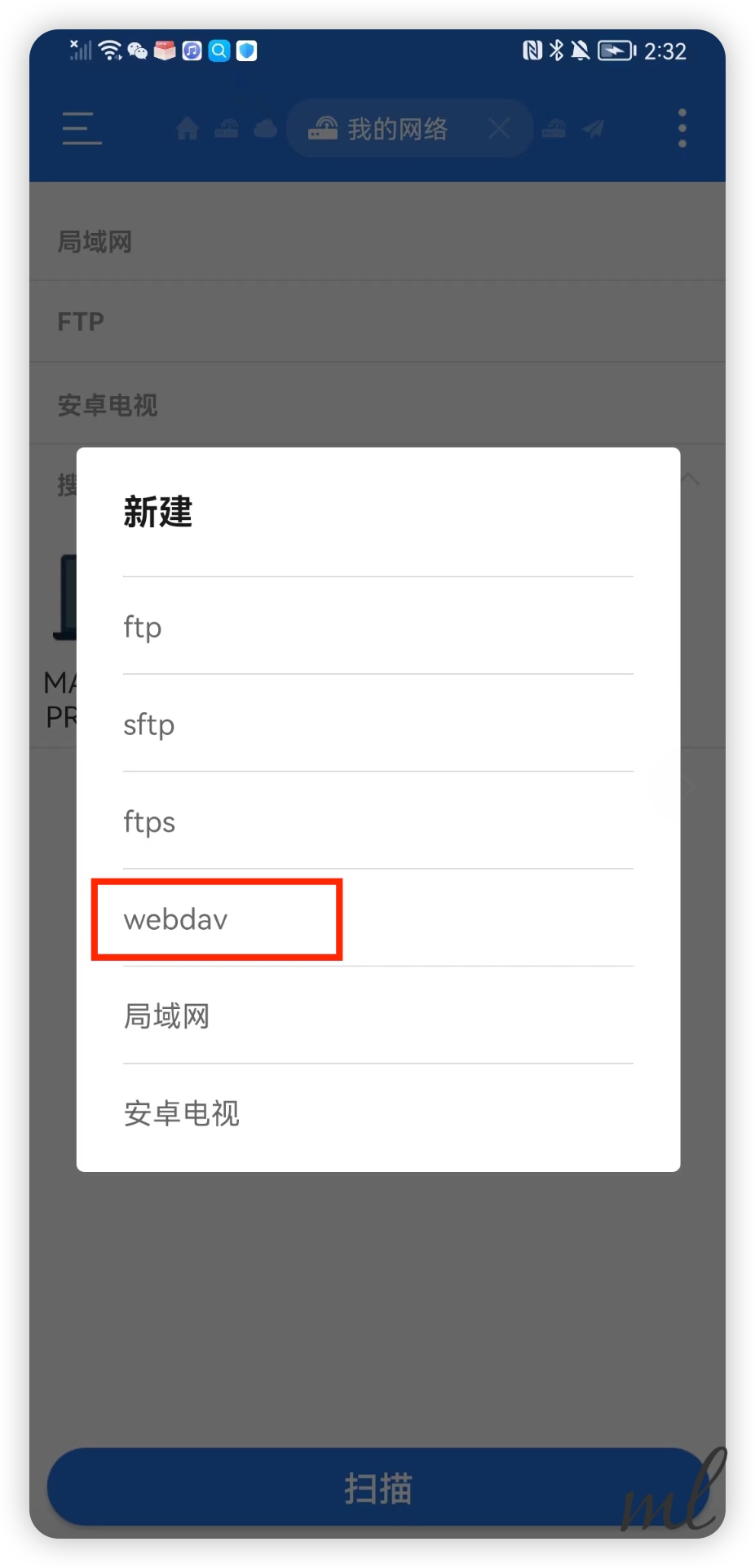
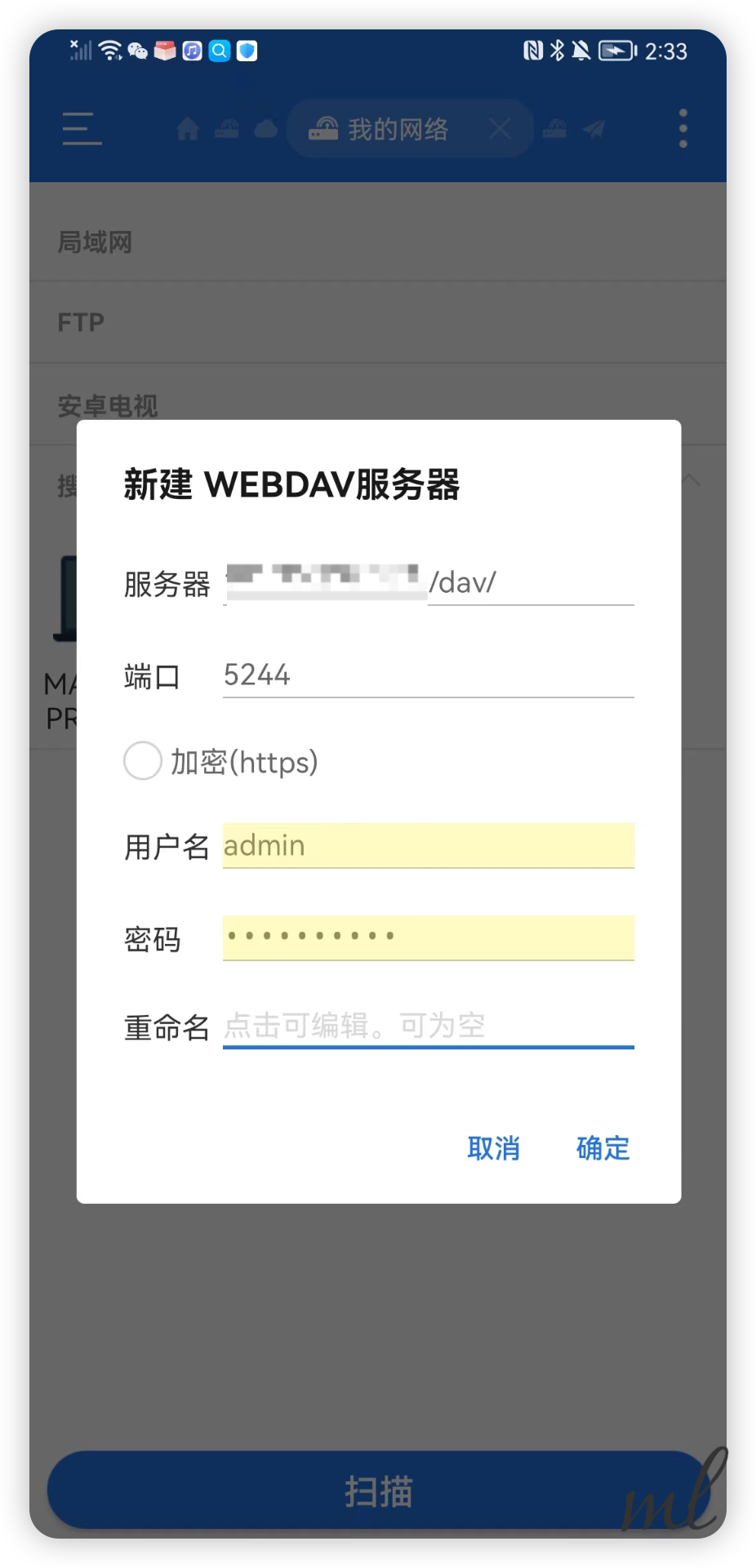
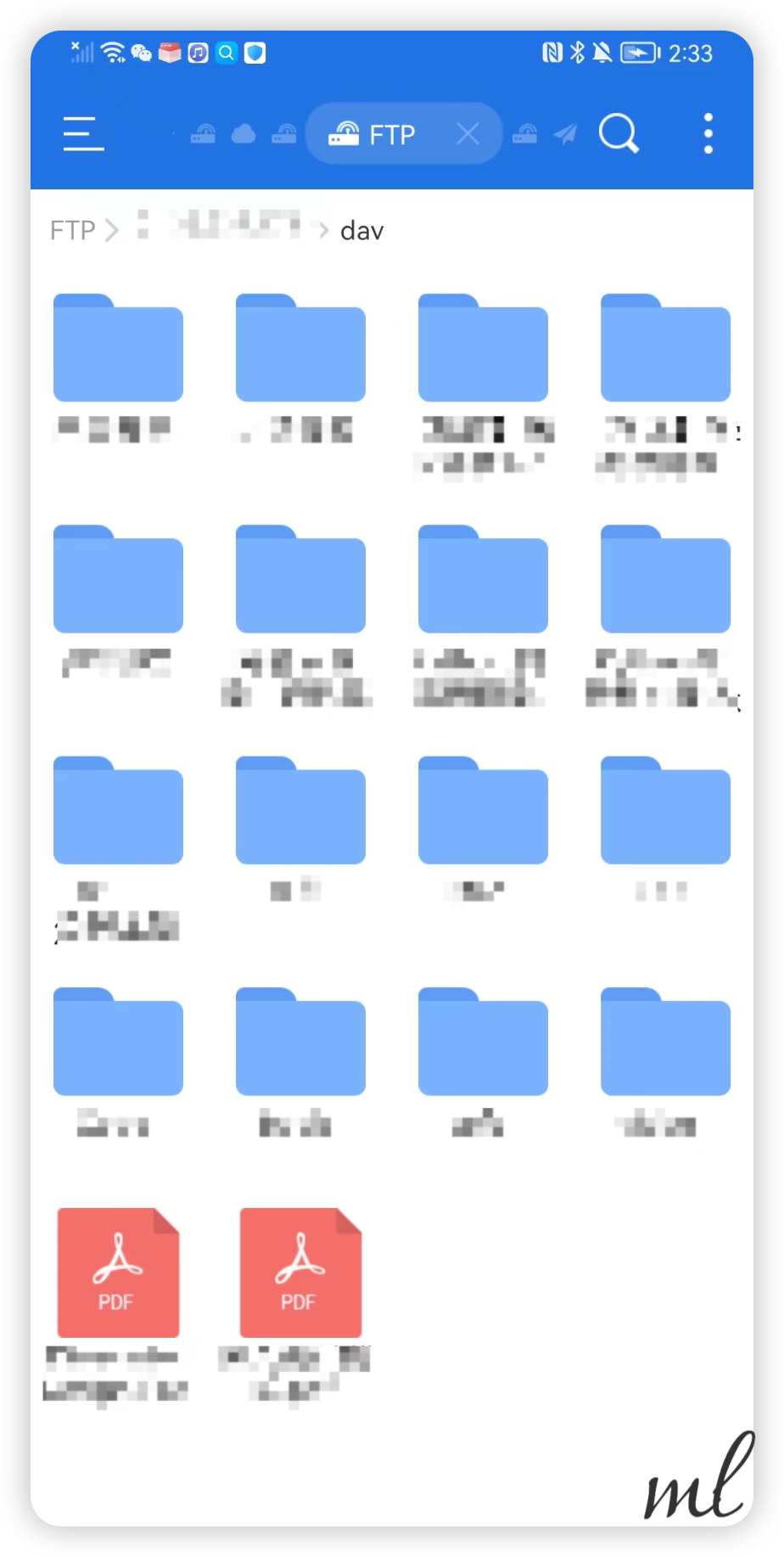
总结
本文主要是对AList的引荐,以及安装和配置的方法。通过它,你可以将多个不同平台的文件,统一管理起来。当然,它还有很多功能,比如:文件搜索、文件分享、文件视频预览等等,你可以自行探索。
[1] AList